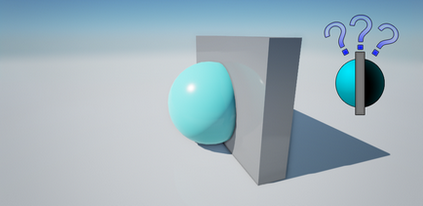Unreal motor 4 - fizikai szimuláció
Fizikai kényszer alkatrészek működik jól, mint a fizika kényszerek Színészek. azzal az eltéréssel, hogy azokat használják bluprintah vagy létre lehet hozni a C ++.
Tekintettel a rugalmasság és a hatalom bluprintov C ++, akkor a fizikai kapcsolatokat bármilyen tárgy a projektben a fizika Megkötés Components.
Ez a dokumentum kiterjed az alap létrehozása és infúziós alkatrész fizika kényszer bluprintah.
használata
- Létrehozása alkatrészek, amelyeket használni fognak kommunikálni. Ehhez bemutató, két statikai háló a kocka alakú lesz használva.
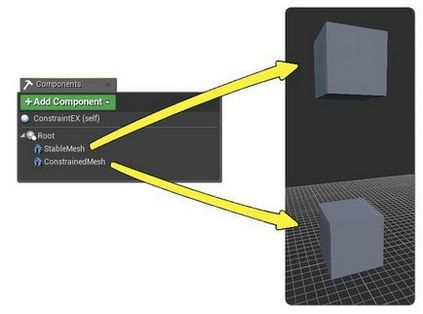
- Add Component => Fizika kényszer.
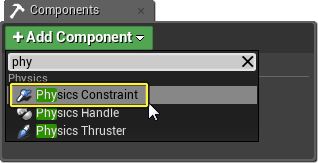
- Állítsa fizika kényszer komponens. egy olyan helyen, ahol közösen kellene.
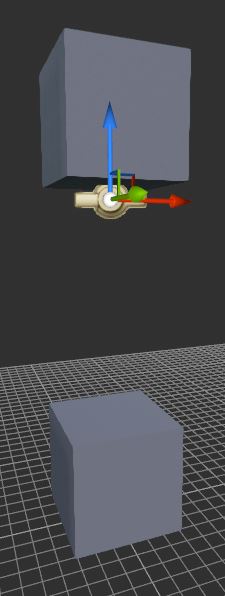
- Meg kell kézzel írja be a nevét a komponensek kölcsönhatásba lépnek. Adjon meg egy nevet az első komponens: Komponens neve 1 => Összetevő neve.
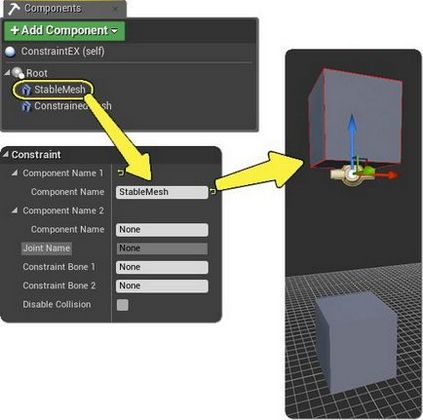
- Ezután írja be a nevét a második komponens: Komponens neve 2 => Összetevő neve.
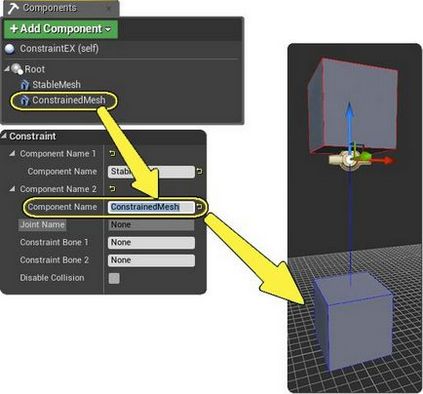
- Állítsa fizika Megkötés tulajdonságok:
- Ferde Swing 1Motion és szögletes Swing 2Motion korlátozott.
- Swing 1Limit szög és a Swing 2Limit szöge 45 fok.
- Bontása Swing Limit Soft.
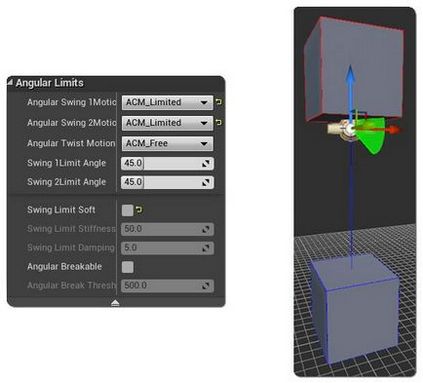
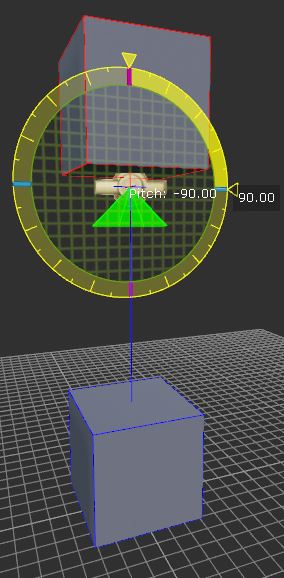
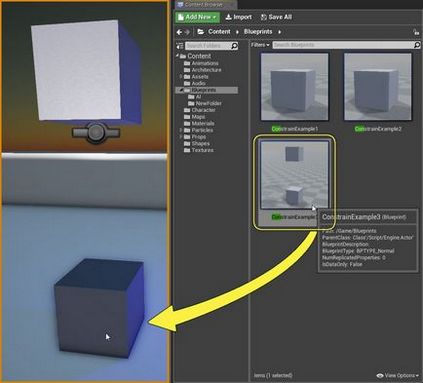
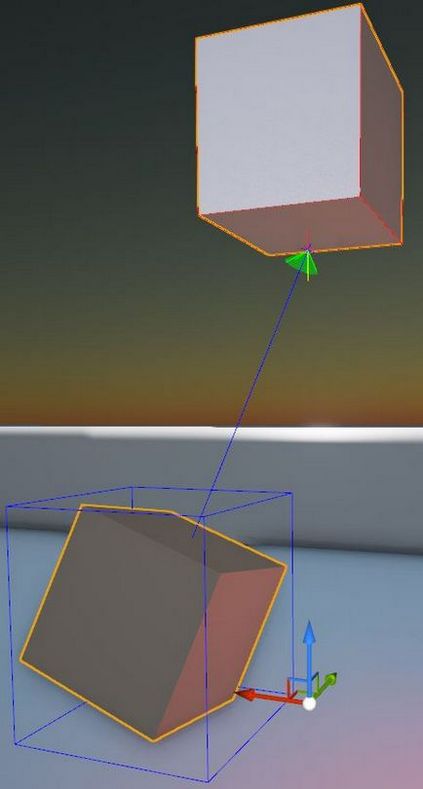
Fizikai korlátozás - egy különleges tárgyat, amely lehetővé teszi, hogy csatolja a fizikai tárgy egy másik (akár fizikai, akár nem). Ebben az esetben, a kötődés nem szigorú, ami azt jelenti, hogy az objektum fog pattanni, mint egy kötél vagy egy csuklópánt, amely lehetővé teszi a fizikai tárgyat szabadon vagy korlátozott viszonyított elmozdítását a kapcsolódási pontot.
Fizikai kényszer is alkalmas arra, hogy hozzon létre ajtók nyitva álljon egy másik tárgy vagy lengő csillár a mennyezeten.
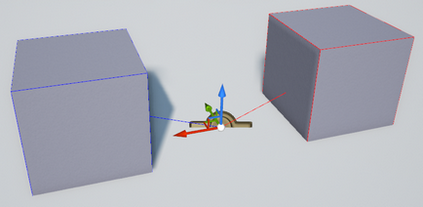
Harapós tárgyakat Megkötés
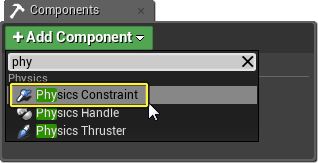
Fizikai kényszer alkatrész
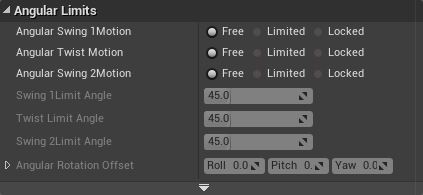
Paraméterek Fizikai kényszer
Ha létre kell hozni egy lengő csillár, vízikerék, vagy csak szeretné tartani a test általános a fizika, fizika kényszer, amire szüksége van. Ez a dokumentum tartalmazza a használatát Fizikai kényszer.
Fizikai korlátozás lehetővé teszi a kapcsolódást a két színész együtt (feltehetőleg egy olyan személy), valamint alkalmazni a különböző megszorítások vagy erőknek.
Unreal Engine 4 egy nagyon rugalmas rendszer korlátai, amely lehetővé teszi a fejlesztők számára, hogy számos különböző típusú kapcsolatok egyszerűen megváltoztatják néhány paramétert.
A motor olyan beépített típusok több lúgos vegyületek (gömb alakú, hasáb, hurkok), de csak abban különböznek a beállításokat.
Fizikai kényszer színész
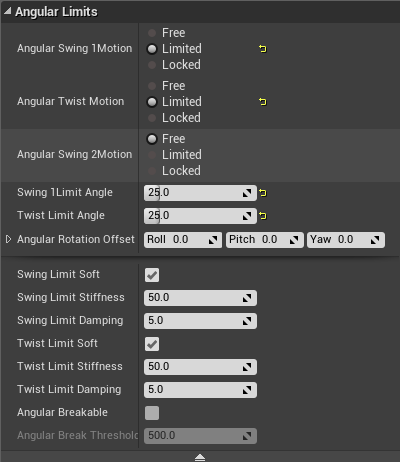
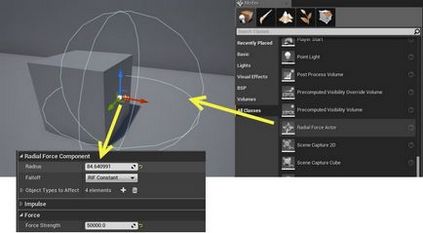
Csatlakozás csontváz háló
Ha egy csontváz mesh, akkor meg kell adnia a nevét, a korlátozás Bone. Ebben az esetben a háló lesz csatolva mögött a csont.
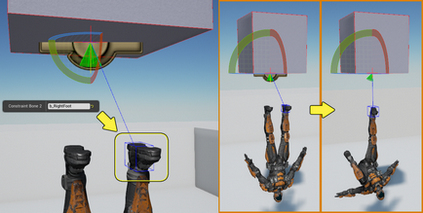
objektum alkatrészek
Ha szeretné használni ezt a fajta kommunikációt az egyes komponensek belül a tárgy, akkor a neve ennek a komponensnek a megfelelő mezőbe.
Ha ez a mező üresen marad, akkor a gyökér alkatrész van kiválasztva. Azonban, ha használja a tényleges nevét a komponensek a korlátozott Színész 1 és / vagy 2 korlátozottan Actor,
akkor a komponens része lesz ebben az összefüggésben. Ha ez a komponens egy csontváz háló, meg kell adnia a nevét, a csont a megfelelő mezőbe.
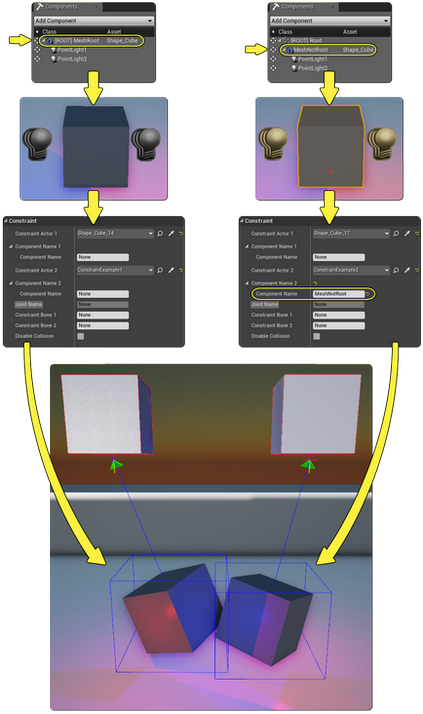
Miután megadta a nevét a korlátozott Színész komponenst. határoló kötet jelenik meg az egész alkatrész. Ha a befoglaló kötet nem jelenik meg,
ellenőrizze a komponens neve és győződjön meg róla, hogy valóban használható itt.
Ez jelzi, hogy a lineáris mozgás megengedett az X tengely mentén van blokkolva vagy korlátozott. Ha a mozgás korlátozott, LinearLimit tulajdonság fogja meghatározni a határait a tartományban.
Ez jelzi, hogy a lineáris mozgás megengedett az Y tengely mentén blokkolva vagy korlátozott. Ha a mozgás korlátozott, LinearLimit tulajdonság fogja meghatározni a határait a tartományban.
Ez jelzi, hogy a lineáris mozgás tengelye mentén a Z engedélyezett, blokkolt vagy korlátozott. Ha a mozgás korlátozott, LinearLimit tulajdonság fogja meghatározni a határait a tartományban.
Lineáris Limit Méret
Mértékének korlátozására a világ egységek lineáris korlátozott mozgás tengely.
Meghatározza, hogy a forgatás a Z tengely körüli megengedett, blokkolt vagy korlátozott. Ha korlátozott, AngularLimit ingatlan fogják használni, hogy meghatározza a tartományban mozog.
Szög Twist Motion
Meghatározza, hogy a forgatás az X tengely körül hagyjuk, blokkolt vagy korlátozott. Ha korlátozott, AngularLimit ingatlan fogják használni, hogy meghatározza a tartományban mozog.
Szög Swing 2Motion
Meghatározza, hogy a forgatás az Y tengely körül bevihető, blokkolt vagy korlátozott. Ha korlátozott, AngularLimit ingatlan fogják használni, hogy meghatározza a tartományban mozog.
Swing 1Limit szög
Használható, ha a forgási mozgása a Y-tengely korlátozott. A határszög fokban van megadva, és kell lennie a tartományban 0-180.
Twist határszög
Használható, ha a forgó mozgása az X-tengely korlátozott. A határszög fokban van megadva, és kell lennie a tartományban 0-180.
Swing 2Limit szög
Használható, ha forgómozgást a Z tengely mentén korlátozott. A határszög fokban van megadva, és kell lennie a tartományban 0-180.
Szögelfordulás Offset
Beállítja a szögelfordulási közötti két referenciakeret. Aíapkoríát érkező (szög + szög). Ez lehetővé teszi, hogy eltolja a határérték swing1. swing2 és csavar.
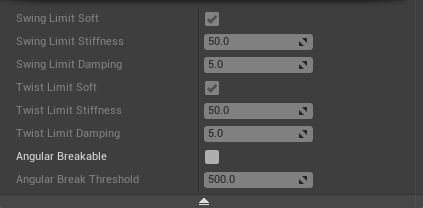
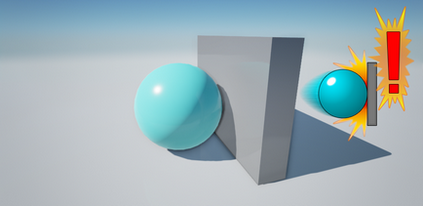
Ütközés válaszok Trace válaszok és alapját képezik, hogyan Unreal Engine 4 kezeli az ütközéseket és ray casting (ray casting) kéri futás közben.
Minden tárgy, amelyek ütköznek kap objektum típusa és száma paraméterek határozzák meg, hogyan fog kölcsönhatásba más típusú objektumok.
Az ütközés vagy átfedő objektumok hozhatók létre, az esemény, az egyes objektumok, akkor beállíthatja a hatása más típusú objektumok, hogy akkor szembe vagy figyelmen kívül hagyják egymást.
Trace válaszok működnek alapvetően azonos módon. Trace maga lehet meghatározni, mint az egyik típusú objektumok, amely lehetővé teszi más objektumok alapján beállításait vagy blokk vagy figyelmen kívül hagyja.
kölcsönhatás
Van néhány dolog, hogy tartsa szem előtt, hogy meg fogja érteni, hogyan kell kezelni az ütközés:
- Lock (zárolás) természetesen előforduló két (vagy több) objektumok megadott paraméterek zár.
Ahhoz azonban, hogy hajtsa végre az eseményt Hit események engedélyezni kell Hit esemény. amelyet használnak a bluprintah, törékeny tárgyak, kiváltó, stb ... - Tárgyak átfedés lehetőség gyakran néznek ki, mint tárgyakat Kihagyás lehetőséget. nélkül Event Hit. ezek lényegében ugyanaz.
- A két (vagy több) tárgyak blokkolja egymást, mind kell beállítani megfelelő beállításokat.
- Két vagy több objektumot, ha a paraméterek egy beállítása blokkolása. és egy második átfedés. ez csak akkor fordul elő átfedés (átfedés), de nem a blokkoló a tárgyak egymáshoz.
- Átfedés eseményeket lehet előállítani, ha a tárgy blokkolja a többi, különösen, ha a vezetés nagy sebességgel.
- Nem ajánlott használni mind a blokkolást és átfedés beállításokat. Bár persze ez nem lehetséges, kézi beállításra is szükség lehet.
- Ha az egyik objektum van beállítva, hogy figyelmen kívül hagyja az. a másik pedig az átfedés. tárgyak figyelmen kívül hagyják egymást, valamint nem jön létre átfedés nyitó esemény.
Tesztelés céljából szintek:
példák kölcsönhatások
Ezek a példák azt feltételezik, hogy minden tárgy van tüntetve a termék Collision engedélyezve. Ha ütközés van tiltva, mintha figyelmen kívül hagyása lett beállítva minden kérés ütközés.
Hadd magyarázzuk, hogy mi történik, úgy, hogy könnyen érthető, hogy mi folyik a következő részben:
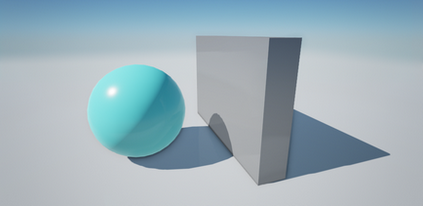
Scope PhysicsBody és a World Dynamic falon. megváltoztatja a beállításaikat ütközések mi lesz eltérő viselkedést.
összecsapások
Telepítse a két tárgy blokkoló módban. hogy gátolják egymást, akkor kap egy ütközés, mint, hogy a tárgyak kölcsönhatásba egymással:
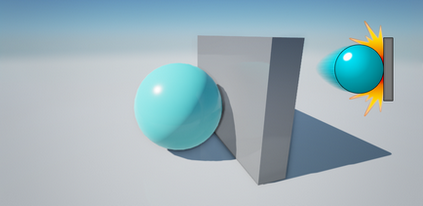
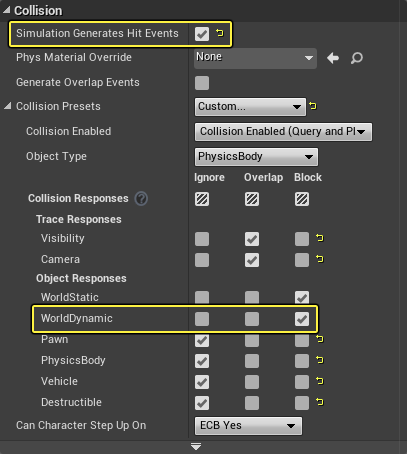
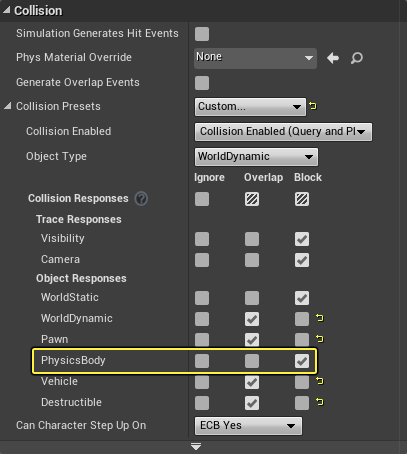
Mint a fenti példában, a gömb PhysicsBody és ez úgy van kialakítva, hogy blokkolja a World Dynamic (amely a fal).
Köre azonban szintén űrlapesemény Hit esemény, ezért kezdeményezni fogja az eseményt, amikor csak találkozik valamivel.
Fal a világ dinamikus és konfigurálható, hogy blokkolja PhysicsBody objektumokat (ugyanolyan típusú, mint a gömb).
Mivel a fal bejelölve Szimulációs generál Hit események. akkor nem generál az események egy ütközés velük.
Mivel hatálya engedélyezve Simulation generál Hit események. akkor létrehoz egy esemény minden alkalommal, amikor egy ütközés velük.
Ezen túlmenően, az objektum, amely mesél a kemény ütközések jelentik azokat is, amikor csak feküdt valami, így jobb, ha óvatos, meg kell külön a hasznos hozzászólás a „spam”.
Átfedik egymást, és figyelmen kívül hagyása
Minden más esetben, amikor a zászlók tartalmazza átfedés vagy figyelmen kívül hagyása. de ki zászló Simulation generál Hit események. gömb egyszerűen figyelmen kívül hagyja a falon: